
«Алиса, включи музыку для тренировки!», «Алиса, поставь будильник на 8:00»! Голосовой помощник от Яндекс для многих стал подспорьем в выполнении рутинных задач. Из этой статьи вы узнаете, как включить Алису в Яндексе на телефоне самостоятельно при помощи простого алгоритма действий.
Для чего нужно устанавливать Алису?
Голосовой ассистент способен выполнять как простые, так и сложные манипуляции на вашем устройстве, а именно:
- Найти информацию о знаменитостях или исторических личностях, рассказать интересные факты из области науки, политики, искусства и т. д.
- Ответить на несложные вопросы: «сколько времени?», «какое сегодня число» и прочее. Узнайте какие вообще есть автоответчики на android.
- Управлять программами, установленными и предустановленными на смартфоне.
- Переходить по ссылкам или открывать вкладки в браузере.
- Осуществлять быстрый обзор региональных новостей, погоды, времени и курса валют.
- Устанавливать будильник и таймер.
- Вызывать такси по указанному адресу.
- Осуществлять любые математические действия.
- Отслеживать ситуации на дороге.
- Поддерживать простую беседу на заданную тему.
- Звонить по продиктованному номеру или контакту из записной книжки.
- Включать музыку : как отдельные треки, так и производить поиск по автору, тексту или настроению. Вы знали, что можно поставить музыку на звонок смартфона?
Чтобы ознакомиться с полным перечнем возможностей Алисы, задайте помощнице вопрос: «Алиса, что ты умеешь?»
Алиса – это детище разработчиков Яндекса, созданное специально для русскоговорящих пользователей, и являющийся конкурентом, а также во многом аналогом Google Assistant, который до сих пор не лучшим образом оптимизирован к русскому языку. Благодаря самообучающемуся алгоритму, словарный запас голосового помощника постоянно пополняется.
КАК УСТАНОВИТЬ ЯНДЕКС БРАУЗЕР НА ТЕЛЕФОН
Отвечает ассистентка приятным голосом Татьяны Шитовой (российская актриса дубляжа). Большинство фраз звучат максимально естественно, но в силу сложности русского языка, когда дело доходит до постановки фраз, ударений и склонений – тут могут возникнуть ошибки. Смотрите также полный список самых нужных приложений на андроид в этом году.
Как установить Алису на Андроид?

Алиса не является отдельной утилитой – она прилагается к Яндекс Браузеру. Для того чтобы заручиться помощью голосовой помощницы – необходимо:
- Зайти в Play Market.
- В строку поиска вбить «Яндекс Браузер» и в подгрузившемся списке выбрать «Яндекс браузер – с Алисой».
- Скачать приложение – убедитесь, что памяти устройства хватит для этого

Как скачать и установить Яндекс браузер на телефон?
- После этого (и, если «Яндекс Браузер» предустановлен), можно сразу перейти к установке голосового помощника.
- Снова зайдите в Play Market и вбейте запрос «Алиса Яндекс».
- Нажмите «Установить» или «Обновить».
Как настроить Алису на Андроиде через Яндекс браузер?
Чтобы Алиса начала откликаться на ваши команды, необходимо её настроить. Процесс отладки весьма прост и может быть осуществлён несколькими способами.
Настройка через Яндекс Браузер
Чтобы заполучить возможность вызывать Алису голосом, нужно настроить параметры в самом приложении Яндекса. Процедура осуществляется в семь шагов:
- Зайдите в Яндекс Браузер со своего устройства или нажмите «Открыть» в Play Market сразу после загрузки браузера.
- Пролистайте промоинформацию и нажмите на кнопку «начать работу».
- Чтобы начать пользоваться голосовым помощником, нажмите «разрешить» на запрос местоположения и доступа к микрофону.
- Оказавшись на главной странице – тапните на фиолетовый значок с белым треугольником по центру.

- Ознакомьтесь со списком возможностей голосового помощника. Попробуйте задать любой вопрос голосом, написать его или выбрать соответствующий раздел.
- Нажмите на синюю надпись «Все навыки», чтобы ознакомиться с полным списком возможностей помощника.
- Теперь вы можете запустить Алису при помощи голосовой команды или путём нажатия ярлыка на главном экране.
Как включить Алису на андроиде через Google Ассистент?

На некоторых устройствах эксплуатация Алисы в качестве основного голосового помощника невозможна. Однако, настроить её можно через Google Ассистент, при помощи специальной функции Voice Match. Вот как можно это сделать:
- Произнесите команду «Открой Яндекс»
- Вторым этапом вызовите Алису и произведите необходимые настройки, в соответствии с инструкцией выше.
Основной минус этого метода – необходимость каждый раз производить вышеперечисленные команды перед тем, как воспользоваться функционалом Алисы.
Как отключить Алису?
Если Алиса начала вас раздражать тем, что она активируется на ложные команды (откликается на имя персонажа фильма или сериала, созвучное с именем Алиса) или вы обнаружили нарушения в её работе – вы можете её отключить. Причём как на время, так и навсегда.
Настройка и вре́менное отключение функций Алисы на Андроид
Этот способ подойдёт, если неудобство использования помощницы заключается в её чрезмерной «отзывчивости» на любые фразы, которые она считывает, как голосовые команды:
- Откройте Яндекс Браузер.
- Перейдите в меню (три точки справа от поисковой строки).
- Откройте раздел настроек и перейдите в пункт «Голосовые возможности».
- «Не использовать голос» отключит возможность любого голосового поиска, а «Голосовая активация» отключит реакцию ассистента на «Слушай, Алиса/Яндекс». Теперь голосового помощника можно будет запустить только путём нажатия на фиолетовый значок.

Как полностью удалить Алису со смартфона?
При слабом интернете браузер с Алисой может работать некорректно и тратить приличный процент трафика. Тогда можно воспользоваться одним из двух способов избавления от голосового помощника.
Способ первый
- Зайдите в настройки смартфона.
- Перейдите в «Приложения».
- В списке приложений найдите программу голосовых подсказок и нажмите «Удалить».
Способ второй
- Зайдите в Google Play и вбейте в строку поиска «Яндекс».
- Выберите браузер, который у вас установлен.
- Перейдите на страницу приложения и нажмите «Удалить».
Заключение
Как видите, в установке, настройке и использовании Алисы нет ничего сложного. В тоже время такая маленькая утилита может существенно упростить жизнь, быстро выполняя мелкие запросы пользователя.
Источник: proantab.ru
Яндекс — с Алисой
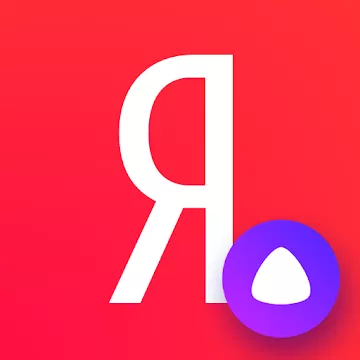
Яндекс — с Алисой — голосовой помощник от компании «Яндекс» с широким спектром выполняемых функций. Помимо голосового ввода в поисковик утилита может прокладывать маршруты, сообщать прогноз погоды и информацию об автомобильных пробках. Также приложение выдает необходимые адреса, может запустить программу на устройстве и даже способно поддержать беседу с владельцем девайса. Приложение вышло совсем недавно, поэтому помощник будет обновляться и пополняться новыми возможностями, которые будут полезны любому пользователю.
Скачать Яндекс — с Алисой на Андроид бесплатно
Источник: 5play.org
Яндекс Браузер
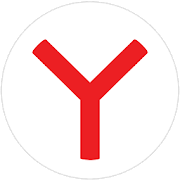
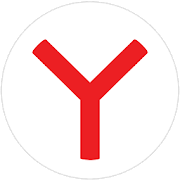
Яндекс браузер является отличным инструментом для серфинга в интернете на андроиде. Если вы еще думаете устанавливать ли браузер на ваше устройство, то вот вам несколько его значительных плюсов по моему мнению.
Красивый интерфейс
Первое, что я увидел заходя в браузер это интерфейс. Оформление браузера хорошо подобрано и имеет свой лаконичный стиль. Все кнопки удобно стоят на своих местах и не мешают при работе. Можно поменять фон в закладках на свой вкус.
Быстрая загрузка страниц
Выбирая браузер я в первую очередь учитываю скорость браузера. Но у Яндекс Браузера все с этим в порядке. Функция Турбо значительно ускоряет веб серфинг даже при низкой скорости интернета.
Голосовой помощник Алиса
Голосовой помощник Алиса незаменимый инструмент в повседневных задачах. Алиса подскажет вам, развеселит, взбодрит и найдет все в интернете. Алиса может находить информацию по фотографии. Погоду и курс валюты на сегодня кто подскажет? Правильно, Алиса.
Встроенная блокировка рекламы
Теперь не что не отвлекает меня от контента на страницах. Яндекс Браузер отлично блокирует шоковую и неприемлемую рекламу.
Режим инкогнито
Все мы имеем право на личную жизнь. Функция инкогнито не оставляет следов в истории, пароли, куки и другую информация в браузере.
Синхронизация
Я являюсь пользователем почты Яндекса, заказываю в маркете и на компьютере пользуюсь этим браузером. Все это синхронизируется и облегчает доступ ко всем сервисам Яндекса.
Защита Protect
Гарантированную защиту в сети обеспечит вам именно этот браузер. Благодаря функции Protect в сеть предотвращается утечка важных данных. Встроенная проверка на вируса избавит вас от вирусов и шпионских программ. Помните, что ваша информация всегда будет под надежной защитой с Яндекс браузером.
Вывод
Яндекс Браузер очень мощная программа даже не в умелых руках. Этот браузер обгоняет по количеству функций многие программы для серфинга в интернете. Я остался доволен пользуясь этим браузером. Рекомендую вам скачать и попробовать это сие творение.
Яндекс браузер является отличным инструментом для серфинга в интернете на андроиде. Если вы еще думаете устанавливать ли браузер на ваше устройство, то вот вам несколько его значительных плюсов по моему мнению.
Красивый интерфейс
Первое, что я увидел заходя в браузер это интерфейс. Оформление браузера хорошо подобрано и имеет свой лаконичный стиль. Все кнопки удобно стоят на своих местах и не мешают при работе. Можно поменять фон в закладках на свой вкус.
Быстрая загрузка страниц
Выбирая браузер я в первую очередь учитываю скорость браузера. Но у Яндекс Браузера все с этим в порядке. Функция Турбо значительно ускоряет веб серфинг даже при низкой скорости интернета.
Голосовой помощник Алиса
Голосовой помощник Алиса незаменимый инструмент в повседневных задачах. Алиса подскажет вам, развеселит, взбодрит и найдет все в интернете. Алиса может находить информацию по фотографии. Погоду и курс валюты на сегодня кто подскажет? Правильно, Алиса.
Встроенная блокировка рекламы
Теперь не что не отвлекает меня от контента на страницах. Яндекс Браузер отлично блокирует шоковую и неприемлемую рекламу.
Режим инкогнито
Все мы имеем право на личную жизнь. Функция инкогнито не оставляет следов в истории, пароли, куки и другую информация в браузере.
Синхронизация
Я являюсь пользователем почты Яндекса, заказываю в маркете и на компьютере пользуюсь этим браузером. Все это синхронизируется и облегчает доступ ко всем сервисам Яндекса.
Защита Protect
Гарантированную защиту в сети обеспечит вам именно этот браузер. Благодаря функции Protect в сеть предотвращается утечка важных данных. Встроенная проверка на вируса избавит вас от вирусов и шпионских программ. Помните, что ваша информация всегда будет под надежной защитой с Яндекс браузером.
Вывод
Яндекс Браузер очень мощная программа даже не в умелых руках. Этот браузер обгоняет по количеству функций многие программы для серфинга в интернете. Я остался доволен пользуясь этим браузером. Рекомендую вам скачать и попробовать это сие творение.
Источник: kingapk.ru